这篇文章主要讲解了“怎么选Python数据可视化工具”,文中的讲解内容简单清晰,易于学习与理解,下面请大家跟着小编的思路慢慢深入,一起来研究和学习“怎么选Python数据可视化工具”吧!
为了更清晰的了解这几款用于可视化的Python在作图时的异同,本文将使用 同一组数据 分别制作多系列条形图来对比,主要将通过以下几个指标来进行评测:
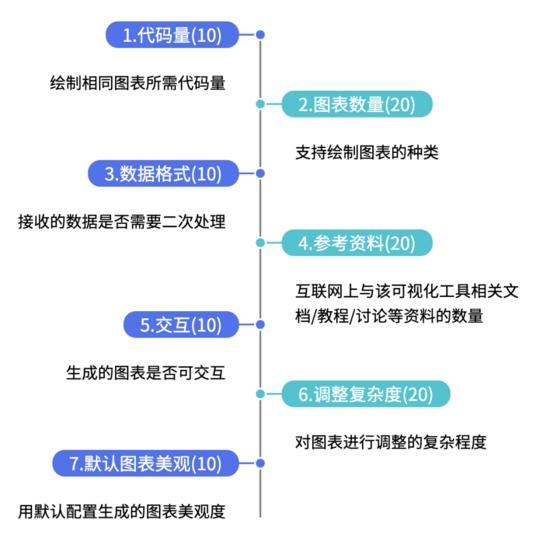
本文使用的数据为Pyecharts中的faker数据
from pyecharts.faker import Faker x = Faker.choose() y1 = Faker.values() y2 = Faker.values()
x为一列品牌名称,y1/y2为一列相同长度的 无意义 数据,接下来让我们使用不同的库对这组数据进行可视化!
Echarts 是一个由百度开源的数据可视化,凭借着良好的交互性,精巧的图表设计,得到了众多开发者的认可。而Python是一门富有表达力的语言,很适合用于数据处理。当数据分析遇上数据可视化时, pyecharts 诞生了,支持 30+ 种图表 。 在pyecharts中制作条形图首先需要导入相关库
from pyecharts import options as opts from pyecharts.charts import Bar接着是绘图并不做任何任何调整,首先创建一个Bar实例,接着添加x轴y轴数据,注意 仅接收list格式 数据,最后添加标题并设置在notebook中直接展示。总体来说还是比较符合正常的作图逻辑,整体 代码量并不多 。
c = ( Bar() .add_xaxis(x) .add_yaxis("商家A", y1) .add_yaxis("商家B", y2) .set_global_opts(title_opts=opts.TitleOpts(title="Pyecharts—柱状图", subtitle="")) ).render_notebook()默认生成的两系列柱状图如下:
可以看到,该图 支持交互式 展示与点击,默认生成的样式也较为美观,并且Pyecharts有详细的中文文档与demo,网上关于Pyecharts的讨论也较多,如果是刚接触的读者也能比较快的上手。 当然如果对默认样式不满意的话,可以进行一些调整,由于 文档十分完整 ,所以代码修改起来并不困难,比如可以修改主题并设置一些标 记线、DataZoom,添加小组件等
总体来说,由于Pyecharts是基于Echarts制作的,因此生成图表比较美观,并且 官方中文文档对相关设置讲解非常详细,有关Pyecharts的 讨论也非常多 ,所以如果在使用过程中有相关疑问也很容易通过检索找到答案,但遗憾的是不支持使用pandas中的series数据,需要 转换为list 才可以使用,不过整体还是让我很满意的一款可视化库。主观评分: 85 分
Matplotlib 应该是最广泛使用的Python可视化工具,支持的图形种类非常多,使用Matplotlib制作相同效果的图需要先导入相关库,并且并不支持原生中文所以还要设置下中文显示
import matplotlib.pyplot as plt import numpy as np plt.rcParams['font.sans-serif'] = ['SimHei']接着就是绘图,但是相比较于pyecharts大多是往写好的代码里面添加数据、配置不同,matplotlib大多数需要我们自己写代码,所以 代码量可能稍多一点
width = 0.35 x1 = np.arange(len(x)) fig, ax = plt.subplots() rects1 = ax.bar(x1 - width/2, y1, width, label='商家A') rects2 = ax.bar(x1 + width/2, y2, width, label='商家B') ax.set_title('Matplotlib—柱状图') ax.set_xticks(x1) ax.set_xticklabels(x) ax.legend() plt.show()最后生成的默认图像如下
默认配色不是很好看但也没有很难看,看起来更学术一点,但是 不支持交互式 点击查看等操作,虽然代码量更多一点,但是由于Matplotlib的火热, 网上关于matplotlib的资料比Pyecharts要多很多 ,所以写代码与调整代码的过程也 并不复杂 ,整体主观评分77分
Plotly 也是一款非常强大的Python可视化库, Plotly内置完整的交互能力及编辑工具,支持在线和离线模式,提供稳定的API以便于现有应用集成,既可以在web浏览器中展示数据图表,也可以存入本地拷贝 。 但是由于官方 未提供中文文档 ,网上关于Plotly的教程也仅限于官方的一些demo,对于一些详细的参数设置并 没有太多资料 ,首先还是先导入相关库并设置notebook显示
import plotly import plotly.offline as py import plotly.graph_objs as go plotly.offline.init_notebook_mode(connected=True)接下来是绘图代码, 首先要对数据先进行处理 ,剩下的基础配置其实和Pyecharts比较类似
trace0 = go.Bar( x = x, y = y1, name = '商家A', ) trace1 = go.Bar( x = x, y = y2, name = '商家B', ) data = [trace0,trace1] layout = go.Layout( title={ 'text': "Plotly-柱状图", 'y':0.9, 'x':0.5, 'xanchor': 'center', 'yanchor': 'top'}) fig = go.Figure(data=data, layout=layout) py.iplot(fig)默认样式生成的图如上, 配色也不难看 ,并且可以看到是 支持交互式 操作的,同时是默认添加toolbox小组件,可以更方便的查看, 支持30多种图形 ,总体来说还是比较优秀的一个可视化工具,但是如果真要熟练使用的话可能需要一点时间用于查找相关资料,因为网上 关于Plotly的资料不多 ,大多是基本使用的简单教程,如果想查找一些细节的操作比如我为了查找让标题居中的方法,百度之后用Google在国外某论坛找到类似问题并找到设置,主观评分: 76 分
Bokeh 是一个专门针对Web浏览器的呈现功能的 交互式 可视化Python库。这是Bokeh与其它可视化库最核心的区别,它可以做出像 D3.js 简洁 漂亮的交互可视化效果,但是使用难度低于D3.js,首先还是导入相关库
from bokeh.transform import dodge import pandas as pd from bokeh.core.properties import value import numpy as np import matplotlib.pyplot as plt %matplotlib inline from bokeh.io import output_notebook output_notebook() # 导入notebook绘图模块 from bokeh.plotting import figure,show from bokeh.models import ColumnDataSource# 导入图表绘制、图标展示模块 # 导入ColumnDataSource模块 # 导入dodge、value模块相关依赖比上面三个要多出很多,并且Bokeh有自己的数据结构 ColumnDataSource ,所以要先对数据进行转换,接着就是创建画布、添加数据及设置
df = pd.DataFrame({'商家A':y1,'商家B':y2}, index = x_) _x = ['商家A','商家B'] # 系列名 data = {'index':x_} for i in _x: data[i] = df[i].tolist()# 生成数据,数据格式为dict source = ColumnDataSource(data=data)# 将数据转化为ColumnDataSource对象 p = figure(x_range=x_, y_range=(0, 150), plot_height=350, title="boken-柱状图",tools="crosshair,pan,wheel_zoom,box_zoom,reset,box_select,lasso_select") p.vbar(x=dodge('index', -0.1, range=p.x_range), top='商家A', width=0.2, source=source,color="#718dbf", legend=value("商家A")) p.vbar(x=dodge('index', 0.1, range=p.x_range), top='商家B', width=0.2, source=source,color="#e84d60", legend=value("商家B"))# dodge(field_name, value, range=None) → 转换成一个可分组的对象,value为元素的位置(配合width设置) p.xgrid.grid_line_color = None p.legend.location = "top_left" p.legend.orientation = "horizontal" # 其他参数设置 show(p)可以看到,Bokeh做出来的图也是 支持交互 的,不并且样式之类的看上去还是比较舒服的,不过上面这张图是经过调整颜色的,因为默认不对两个系列进行区分颜色
Bokeh一个很明显的特点就是 代码量较上面三个工具要多了很多 ,大多是在 数据的处理 上,并且和Plotly一样,有关bokeh相关的 中文资料也不多 ,大多是入门型的基本使用于介绍,虽然从官方给出的图来看能作出很多比pyecharts更精美的图,但是查找相关参数的设置上将会耗费一定时间,主观评分 71 分。
从 seaborn 官网给出的标题就知道,seaborn是为了 统计图表 设计的,它 是一种 基于matplotlib 的图形可视化库,也就 是在matplotlib的基础上进行了更高级的API封装,从而使得 作图更加容易 ,在大多数情况下使用seaborn就能做出很具有吸引力的图,而使用matplotlib就能制作具有更多特色的图,还是我们的数据,使用Seaborn制作首先需要导入相关库,由于是基于Matplotlib,所以还是 需要设置中文
import seaborn as sns import matplotlib.pyplot as plt plt.rcParams['font.sans-serif'] = ['SimHei']接下来只要 一行代码 就能生成我们要的图,默认配色也没有显得很难看
感谢各位的阅读,以上就是“怎么选Python数据可视化工具”的内容了,经过本文的学习后,相信大家对怎么选Python数据可视化工具这一问题有了更深刻的体会,具体使用情况还需要大家实践验证。这里是亿速云,小编将为大家推送更多相关知识点的文章,欢迎关注!
亿速云「云服务器」,即开即用、新一代英特尔至强铂金CPU、三副本存储NVMe SSD云盘,价格低至29元/月。点击查看>>
免责声明:本站发布的内容(图片、视频和文字)以原创、转载和分享为主,文章观点不代表本网站立场,如果涉及侵权请联系站长邮箱:is@yisu.com进行举报,并提供相关证据,一经查实,将立刻删除涉嫌侵权内容。
原文链接:https://www.toutiao.com/a6849943606078210567/